Der gesamte Zweck eines Web-Servers besteht darin, Websites im Internet bereitzustellen, und dies sind Dienste, die die Entwickler von Apache als für einen Server geeignet erachten. Die Apache-Software ist eine Open-Source-Infrastruktur, die mit jedem Betriebssystem kompatibel ist, wie zum Beispiel Windows. Aber wie installiert man Apache unter Windows? Nun, darauf kannst du dich freuen!
In diesem Tutorial erfährst du, wie du Apache unter Windows installierst und einen Apache-Server einrichtest, um eine Webanwendung zu starten.
Bereit? Lies weiter und fange an, deinen Apache-Server einzurichten!
Voraussetzungen
Dieses Tutorial enthält schrittweise Anleitungen, aber solange du einen Windows 10 PC hast, bist du bereit loszulegen – dieses Tutorial verwendet einen Computer mit Windows 10 20H2.
Apache herunterladen unter Windows
Sie werden später in diesem Tutorial eine Webanwendung auf Ihrem Apache-Server starten. Aber als ersten Schritt installieren Sie Apache auf Ihrem Rechner. Sie können den Apache HTTP Server von der offiziellen Download-Seite von Apache herunterladen.
1. Öffnen Sie Ihren Webbrowser, gehen Sie zur Download-Seite des Apache HTTP Servers und klicken Sie auf den Link zur Archiv-Download-Seite. Dadurch wird Ihr Browser zur Seite mit den Verteilungen des Quellcodes des Apache HTTP Servers weitergeleitet (Schritt zwei).
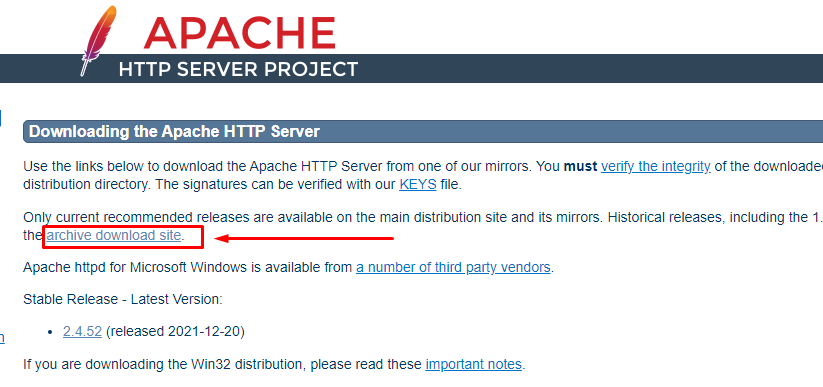
2. Suchen Sie als nächstes den Link binaries/ und klicken Sie darauf, um den Inhalt des Binärpakets anzuzeigen.
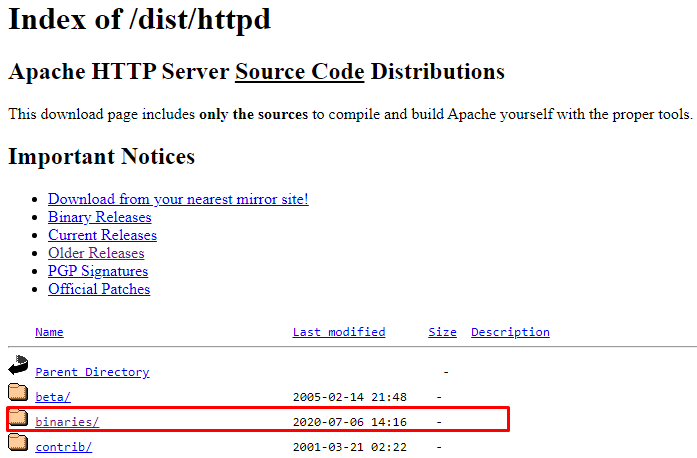
3. Scrollen Sie nach unten bis zum Ende und klicken Sie auf den Link win32/, um die Liste der Apache-Pakete zu sehen, die Sie auf Ihrem Computer installieren können.

4. Suchen Sie schließlich nach dem Paketinstaller für Apache für Windows und klicken Sie darauf, um den Apache-Paketinstaller herunterzuladen. Sie werden das Apache 2.0-Paket für dieses Tutorial herunterladen, wie unten gezeigt.

Konfigurieren des Apache-Installationsprogramms zur Installation von Apache unter Windows
Nach dem Herunterladen des Apache-Pakets müssen Sie den Installer konfigurieren und festlegen, wo Apache standardmäßig Ressourcen zur Bereitstellung erhält.
1. Starten Sie den Apache-Installer und klicken Sie auf Weiter, um die Lizenzvereinbarung zu akzeptieren, bis Sie die Seite Serverinformationen erreichen (Schritt zwei).
2. Konfigurieren Sie anschließend die Serverinformationen wie folgt:
- Geben Sie localhost für die Netzwerkdomäne sowie Servername ein.
- Geben Sie Ihre E-Mail-Adresse in das Feld E-Mail-Adresse des Administrators ein.
- Lassen Sie die Standardeinstellung für alle Benutzer und klicken Sie auf Weiter.
Sie können diese Einstellungen auch später aus den Konfigurationsdateien ändern.
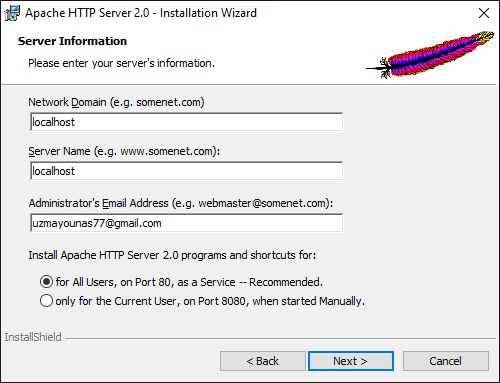
3. Wählen Sie auf der Seite Typischer im Setup-Typ aus, da Sie nur die Grundlagen von Apache unter Windows lernen, und klicken Sie auf Weiter.
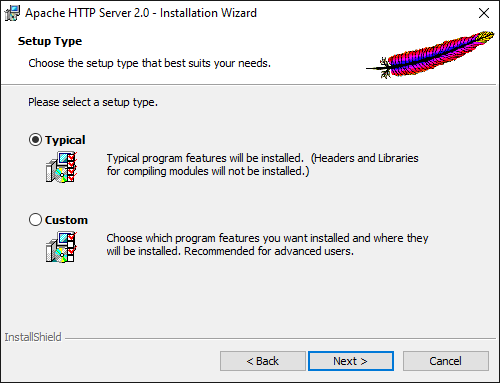
4. Lassen Sie nun den Standardinstallationspfad wie unten gezeigt und klicken Sie auf Weiter.
Sie können den Installationspfad, den Sie bevorzugen, ändern, indem Sie auf die Schaltfläche Ändern klicken und Ihren gewünschten Pfad auswählen.
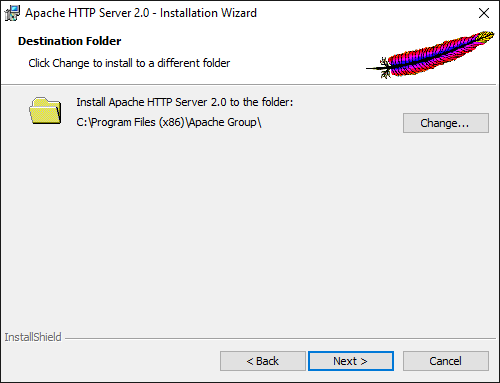
5. Klicken Sie auf Installieren, um mit der Installation des Apache HTTP Servers auf Ihrem Rechner zu beginnen.
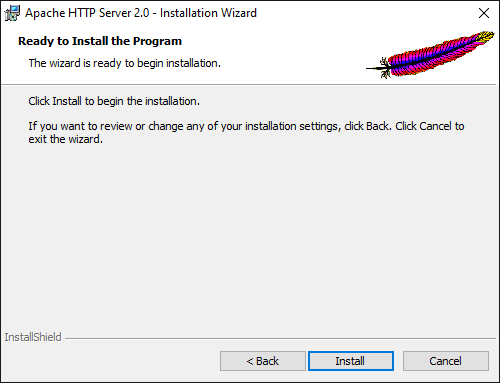
6. Klicken Sie auf Beenden, sobald die Installation abgeschlossen ist. Das Schließen des Installationsassistenten startet den Apache-Server automatisch.
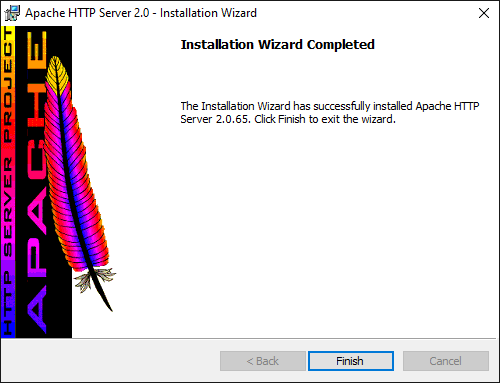
7. Suchen Sie nach dem Apache-Symbol in Ihrer Systemleiste, um zu überprüfen, ob der Apache-Server läuft.
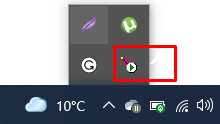
8. Öffnen Sie schließlich Ihren bevorzugten Browser und navigieren Sie zu localhost, wie unten gezeigt, um Ihre Apache Server Installation zu testen.
Sie werden die folgende Seite sehen, wenn die Installation erfolgreich war.
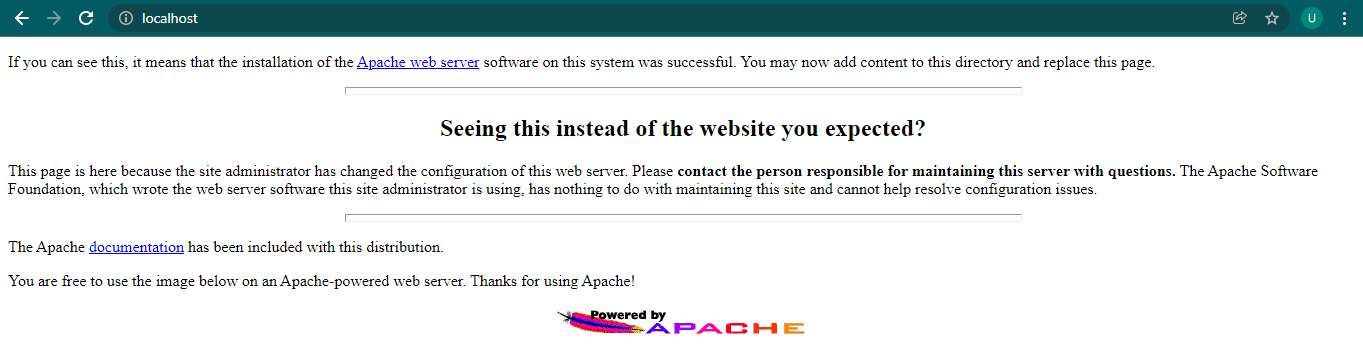
Sie können auch zur Loopback-Adresse (http://127.0.0.1/) navigieren, um auf den Apache Server zuzugreifen.
Erlauben externer Verbindungen zum Apache Web Server
Obwohl eine Verbindung über localhost zum Testen funktionieren mag, muss ein externes System möglicherweise auf die Webseite zugreifen. Daher müssen Sie eine Verbindung über die Windows-Firewall öffnen.
1. Starten Sie zunächst die Windows Defender Firewall mit erweiterter Sicherheit-Konsole.
2. Navigieren Sie zu Eingehende Regeln und klicken Sie auf Neue Regel.
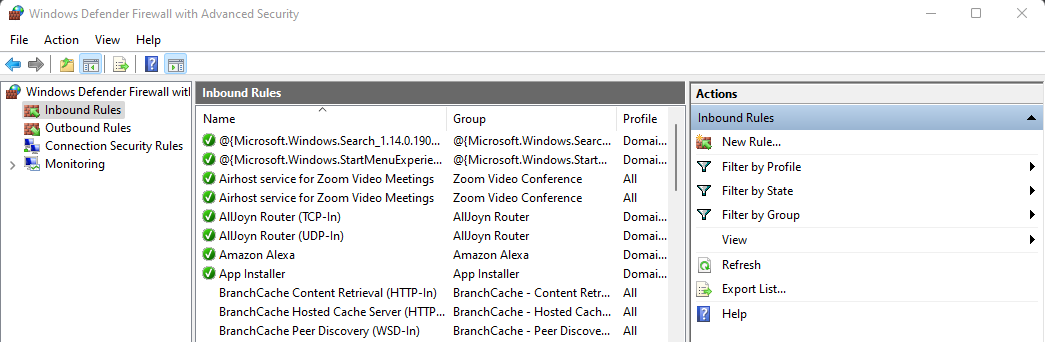
3. Wählen Sie unter Regeltyp Programm.
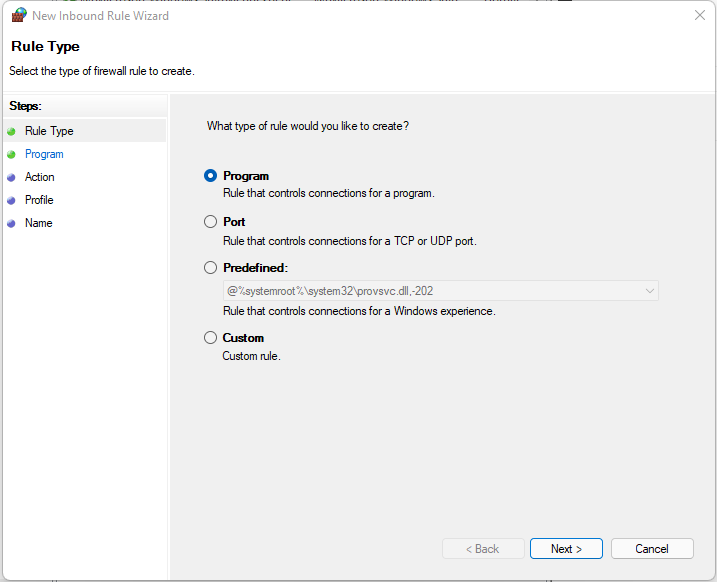
4. Durchsuchen Sie, oder geben Sie, den Pfad zur ausführbaren Datei des Apache-Servers ein.
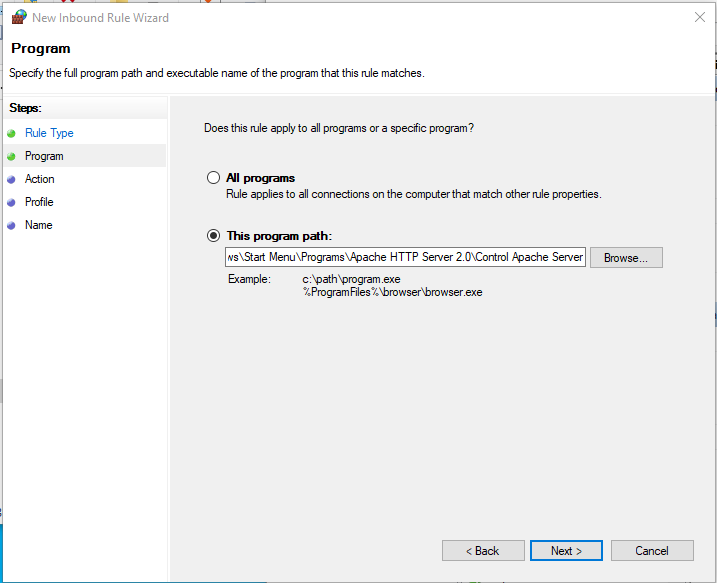
5. Wählen Sie als Aktion Die Verbindung zulassen.
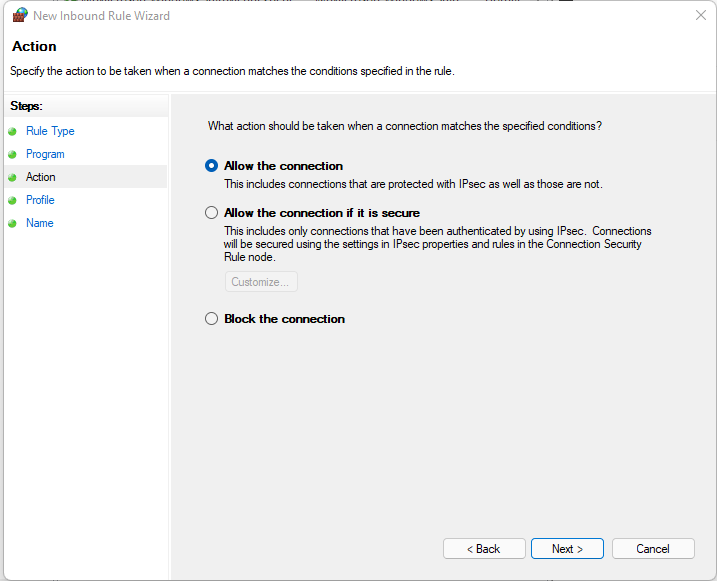
6. Unter angewendeten Profilen erlauben Sie standardmäßig alle Profile.
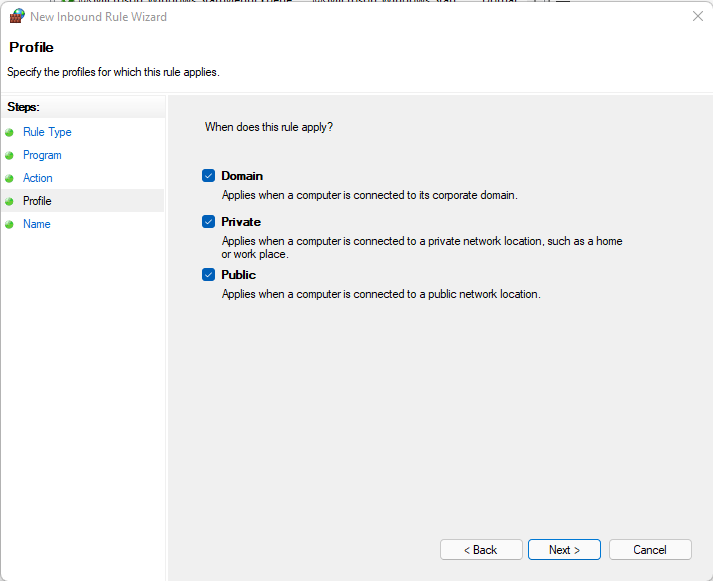
7. Schließlich geben Sie der Regel einen Namen und klicken Sie auf Finish.
Starten einer Webanwendung
Sie sind jetzt bereit, Ihre Webanwendung zu starten, da Apache korrekt ausgeführt wird. Aber wo genau speichern Sie Ihre Webanwendung für die Bereitstellung?
Das Stammverzeichnis des Apache-Servers (C:\Program Files\Apache Group\Apache2\) enthält mindestens drei wichtige Unterverzeichnisse:
- conf – Enthält eine Datei, die Apache mitteilt, wie auf verschiedene Arten von Anfragen reagiert werden soll.
- htdocs – Enthält die Dokumente, Bilder oder Daten, die Sie Ihren Clients bereitstellen möchten.
- logs – Enthält die Protokolldateien, die aufzeichnen, was passiert ist. Sie können …/logs/error_log konsultieren, wenn etwas nicht wie erwartet funktioniert.
Apache gibt alle Dateien zurück, die im Verzeichnis C:\Program Files\Apache Group\Apache2\htdocs platziert sind, wenn localhost gestartet wird.
Um zu sehen, wie der Apache-Server funktioniert, erstellen Sie eine HTML-Datei als Ihre Webanwendung zum Starten.
1. Löschen Sie zunächst alle Standarddateien im Verzeichnis C:\Program Files\Apache GroupApache2\htdocs.
2. Öffnen Sie Ihren bevorzugten Texteditor, um eine index.html-Datei im Verzeichnis htdocs zu erstellen, und füllen Sie die Datei mit dem untenstehenden Code aus.
Der untenstehende Code druckt eine Nachricht auf einer Seite aus, wenn er in einem Webbrowser gestartet wird.
3. Klicken Sie auf das Apache-Symbol in der Systemleiste, um den Apache-Server neu zu starten, wie unten gezeigt.
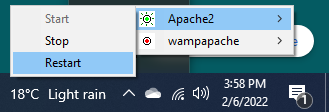
4. Zum Schluss navigieren Sie zu Ihrer IP-Adresse oder localhost in Ihrem Webbrowser.
Wenn alles gut geht, erhalten Sie die gleiche Nachricht wie unten.
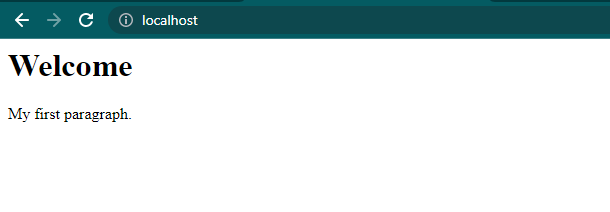
Sie können ein ganzes Projekt in den htdocs-Ordner legen und über den Browser darauf zugreifen, indem Sie localhost/projektname/ eingeben.
Aktualisieren des Servernamens und der Administrator-E-Mail
Standardmäßig sind die Apache-Dateien schreibgeschützt. In der Regel möchten Sie jedoch mehr Kontrolle über Ihre Apache-Serverkonfiguration haben. Wie? Sie müssen den Apache-Dateien Schreibberechtigungen für Änderungen gewähren.
1. Gewähren Sie in diesem Demo-Beispiel Berechtigungen für das Verzeichnis conf, das sich im Verzeichnis C:\Program Files (x86)\Apache Group\Apache2 befindet.
2. Nachdem Sie die Berechtigungen aktiviert haben, öffnen Sie die Datei http.conf, die sich unter C:\Program Files (x86)\Apache Group\Apache2\conf befindet.
3. Suchen Sie die folgende Zeile und ersetzen Sie localhost durch Ihren bevorzugten Namen und speichern Sie die Änderungen.
ServerName gibt den Hostnamen des Servers an, der bei der Erstellung von Umleitungs-URLs verwendet wird.
4. Suchen Sie schließlich die folgende Zeile und ersetzen Sie admin@localdomain durch Ihre bevorzugte E-Mail-Adresse.
ServerAdmin gibt Apache eine E-Mail-Adresse für die automatische Generierung von Seiten, wenn Fehler auftreten.
Ändern des Stammverzeichnisses
Wie Sie bereits wissen, gibt Apache Dateien aus dem Ordner htdocs zurück. Sie können jedoch auch einen anderen Ordner oder Laufwerk verwenden, um Backups zu erstellen und auf Apache zu starten. Oder wenn Sie Ihr Projekt nur testen möchten, ohne etwas im Originalprojektverzeichnis durcheinander zu bringen.
1. Erstellen Sie einen Dummy-Ordner mit Ihrem bevorzugten Namen. Für diese Demo ist der Ordner jedoch MyApacheFolder im Laufwerk E benannt.
2. Erstellen Sie eine neue HTML-Datei mit dem Namen index.html im Ordner MyApacheFolder und füllen Sie die Datei mit dem unten stehenden Code.
Der unten stehende Code gibt die Meldung „Startseite aus einem anderen Verzeichnis starten“, wenn Sie ihn in Ihrem Webbrowser starten.
Öffnen Sie nun die Datei http.conf und ändern Sie einige Werte wie folgt:
- Suchen Sie nach dem unten stehenden DocumentRoot und ändern Sie den Wert in den Pfad Ihres Dummy-Ordners (E:\MyApacheFolder).

- Ändern Sie nun den Wert von Directory unten mit dem Pfad Ihres Dummy-Ordners (E:\MyApacheFolder).

- Speichern Sie die vorgenommenen Änderungen in der Datei http.conf. Diese Änderungen ermöglichen es dem Apache-Server, Dateien aus diesem Ordner anstelle des Standardverzeichnisses (htdocs) abzurufen.
4. Gehen Sie schließlich zu localhost in Ihrem Webbrowser, und Sie sehen die folgende Meldung.
Der Apache-Server startet nun alle Websites vom neuen Speicherort (MyApacheFolder).
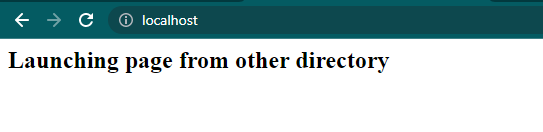
Fazit:
Durch dieses Tutorial haben Sie gelernt, wie Sie einen Windows Apache-Server herunterladen und so konfigurieren können, dass eine Website ohne zusätzliche Belastung ausgeführt werden kann. Der Apache-Server kann eine geeignete Lösung für praktisch jede HTTP-Protokoll-Situation sein.
Jetzt sind Sie bereit, eine Einzelseiten-Website oder eine umfangreiche Website mit Millionen von Besuchern zu hosten. Sie können Apache auch als Testserver auf persönlichen Desktops verwenden, um Code in einer lokalen Umgebung zu schreiben und auszuprobieren, bevor Sie ihn einem breiteren Publikum zugänglich machen.
Source:
https://adamtheautomator.com/install-apache-on-windows/













